Познато је да плави екран смрти или БСОД прогања Виндовс оперативне системе из времена Виндовс КСП-а. Корисници оперативног система Виндовс 10 се не суочавају са ничим другачијим. Постоји и низ грешака у оперативном систему Виндовс 10 које су повезане са плавим екраном смрти. У овом чланку ћемо говорити о грешци Грешка странице у непагедном подручју, што је врло фрустрирајуће. Многи корисници оперативног система Виндовс 10 суочавају се са овим проблемом и зато смо одлучили да вам помогнемо да решите овај проблем.
Грешка Грешка странице у непагедном подручју се јавља када Виндовс не може да пронађе датотеку у својој меморији коју је очекивао да пронађе. То се може догодити због било ког софтверског или хардверског проблема. До тога је могло доћи због неисправне РАМ меморије или прекинуте исправке система Виндовс или једноставно оштећеног управљачког програма. Није важан разлог, помоћи ћемо вам да решите овај проблем у једноставним корацима. Само следите доленаведене методе и проблем ће бити решен.
Исправите грешку на страници грешке у непагедном подручју
Грешка узрокује БСОД, али не значи да нећете моћи да користите рачунар. Сваки пут када се БСОД појави на екрану, систем ће се срушити, али између падова моћи ћете да користите рачунар с времена на време. У случају да након неколико отказивања не будете могли да се пријавите на рачунар, мораћете да извршите тешко поновно покретање. Да бисте то урадили, УКЉУЧИТЕ рачунар и искључите га 3 пута. Сада поново покрените систем у сигурном режиму. Када будете могли да користите рачунар, изведите методе. Сада, како разлог изазивања проблема може бити са било које софтверске или хардверске стране, мораћемо да погледамо обе. Почећемо са софтвером.
1. метод - Проверите грешке тврдог диска (Провера диска)
У првом методу тражићемо грешке на чврстом диску. Следите кораке за извођење ове методе.
Корак 1. Отворите Цортана и откуцајте цмд. У резултатима кликните десним тастером миша Командна линија и изаберите Покрени као администратор.
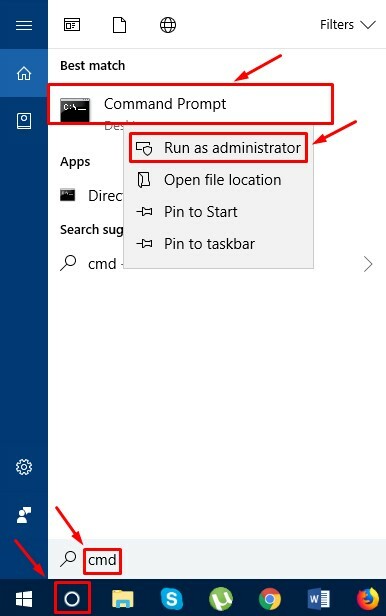
Корак 2. Сада, у прозор командне линије, откуцајте следеће и притисните ентер.
цхкдск / ф / р
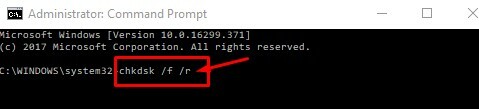
3. корак Притисните И на тастатури и пустите да се поступак доврши.
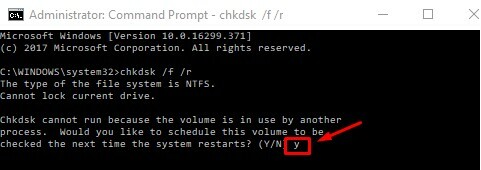
4. корак Сада унесите следеће и притисните ентер.
сфц / сцаннов

Када је процес завршен, погледајте да ли проблем и даље постоји. Ако се деси, следите следећи метод.
2. метод - Проверите да ли постоје грешке у меморији
Следећом методом проверићемо да ли у меморији има оштећених датотека. Да бисте то урадили, следите ове кораке.
Корак 1. Идите у Цортана и откуцајте Трцати. Притисните ући.
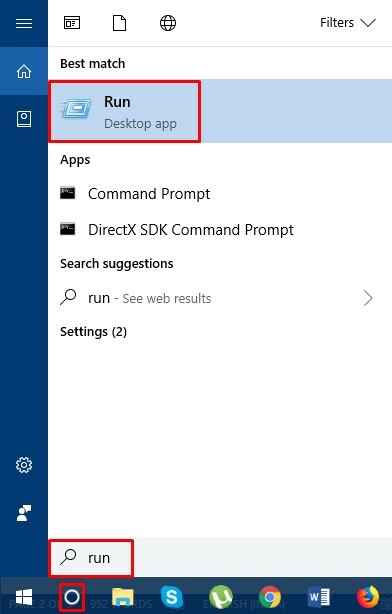
Корак 2. Тип мдсцхед.еке у Рун и кликните ОК.
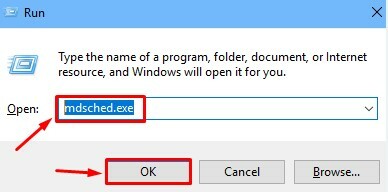
3. корак Последњи корак отвориће дијалошки оквир. Кликните на Поново покрените одмах и проверите да ли постоје проблеми.
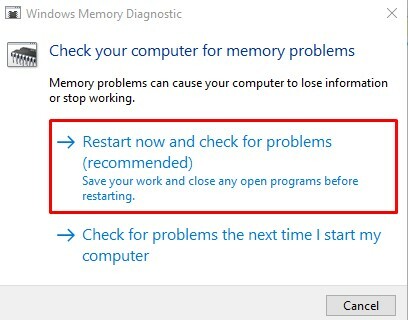
Последњи корак може потрајати 15 до 20 минута док се процес не заврши. Када завршите, проверите да ли је проблем решен. Ако добијате БСОД, испробајте следећи метод.
3. метод - Опозови недавне промене
Понекад нови софтвер или хардвер не подржавају у потпуности систем. Или, може бити корумпирано. Ако сте у последње време инсталирали нови софтвер или хардвер, деинсталирајте га и проверите да ли је решио проблем. Ако њихово уклањање нема ефекта на БСОД, испробајте следећи метод.
4. метод - Проверите да ли постоје исправке
Познато је да су исправке за Виндовс и управљачке програме узроковале ову грешку. Дакле, овом методом ћемо проверити да ли су Виндовс и важни хардверски управљачки програми ажурирани.
Корак 1. Десни клик на Старт дугме и изаберите Подешавања.
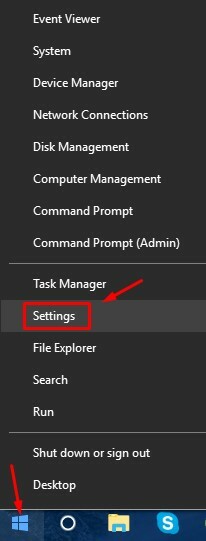
Корак 2. Кликните на Ажурирање и сигурност.
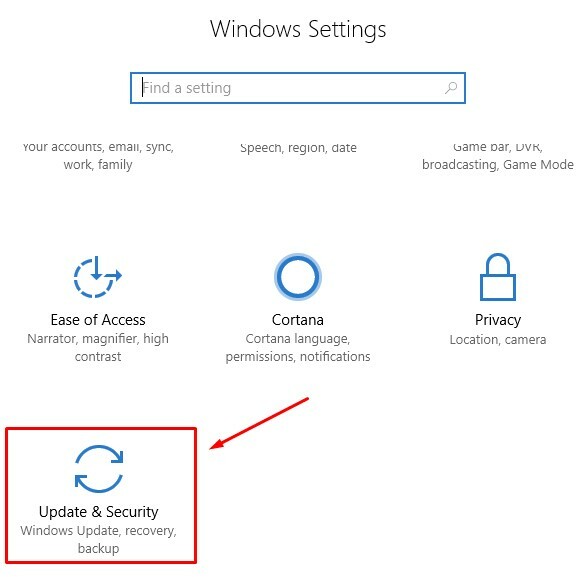
3. корак Кликните на Провери ажурирања. Нека провери и ако постоје доступна ажурирања на чекању, преузмите их и ажурирајте Виндовс.
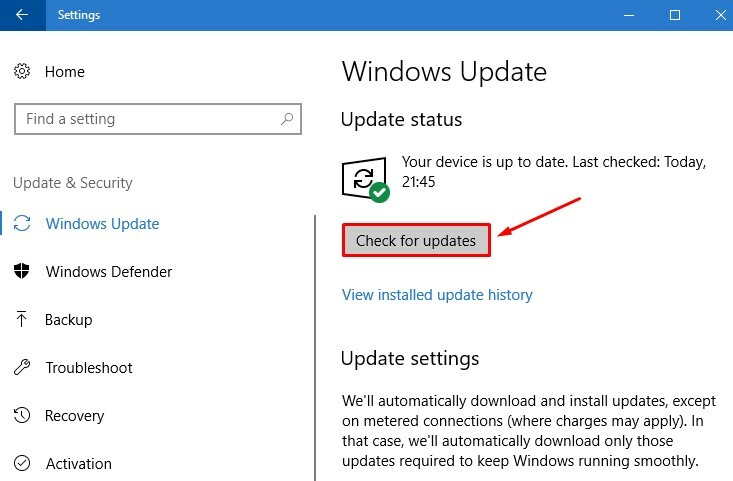
4. корак Сада кликните десним тастером миша на дугме Старт и изаберите Менаџер уређаја.

Корак 5. У управитељу уређаја мораћете да кликнете десним тастером миша на име уређаја и проверите да ли постоје ажурирања. Урадите то са графичком картицом, звучном картицом, веб камером, штампачем и другим спољним уређајима (ако их има).
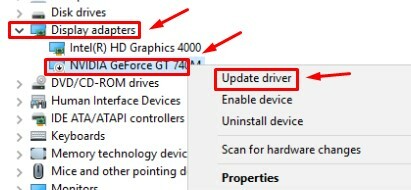
Корак 6. Након што их ажурирате, поново покрените рачунар.
Проверите да ли је ово решило проблем. Ако проблем и даље није решен, испробајте следећи метод.
5. метод - Онемогућите аутоматско управљање величином датотеке
Следите кораке да бисте онемогућили аутоматско управљање величином датотеке.
Корак 1. Отвори Виндовс Екплорер или Филе Екплорер и десни клик на Овај ПЦ. Изаберите Својства.
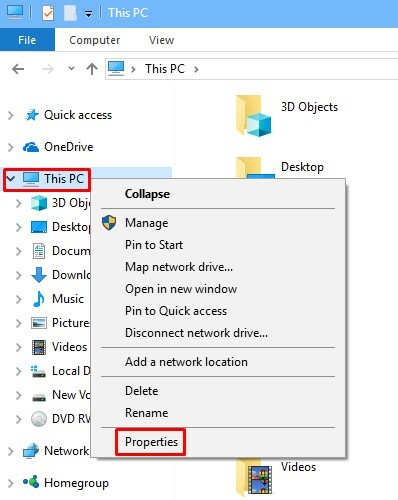
Корак 2. У Својствима кликните наНапредна подешавања система на левом окну.
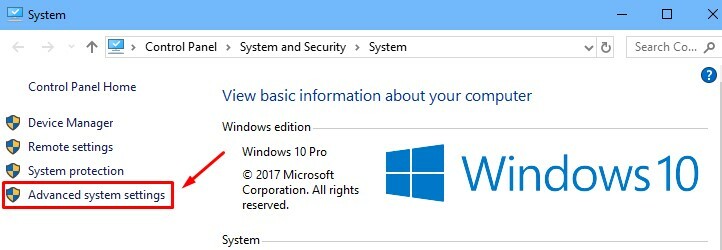
3. корак У пољу Перформансе кликните на Подешавања.
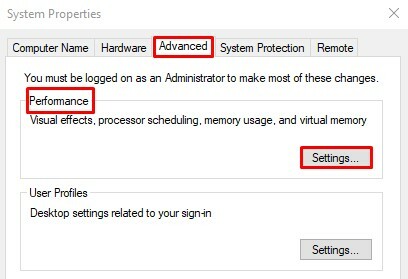
4. корак Сада идите на Напреднокартицу и кликните на Променау пољу Виртуал Мемори.
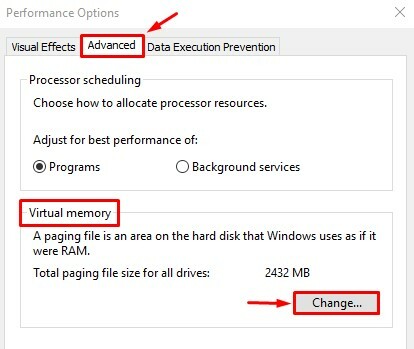
Корак 5. Ево, уклоните ознаку кутија поред Аутоматски управљајте величином страничења за све погоне. Кликните У реду.
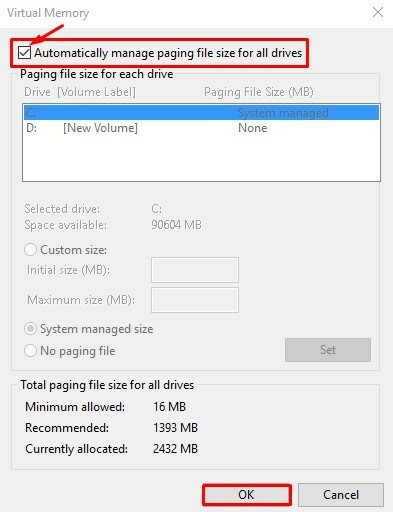
Корак 6. Поново покренути рачунар.
Ово би требало да реши проблем. Ако проблем није решен, са софтвером нема ништа лоше. Разлог проблема је хардвер. Да бисте то поправили, отворите кутију са процесором и уклоните РАМ из њеног утора. Ако постоји више штапића РАМ-а, замените прорезе и проверите да ли је то решило проблем. Ако се то не догоди, проверите са само једним РАМ-ом. Ако и даље видите БСОД, мораћете да замените РАМ.

